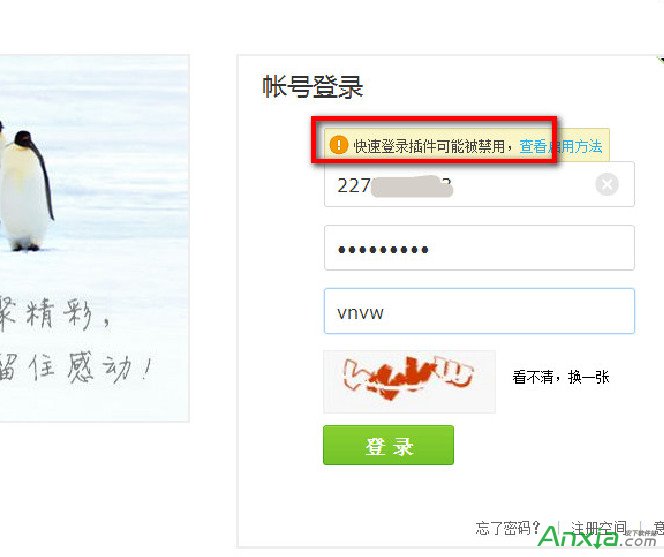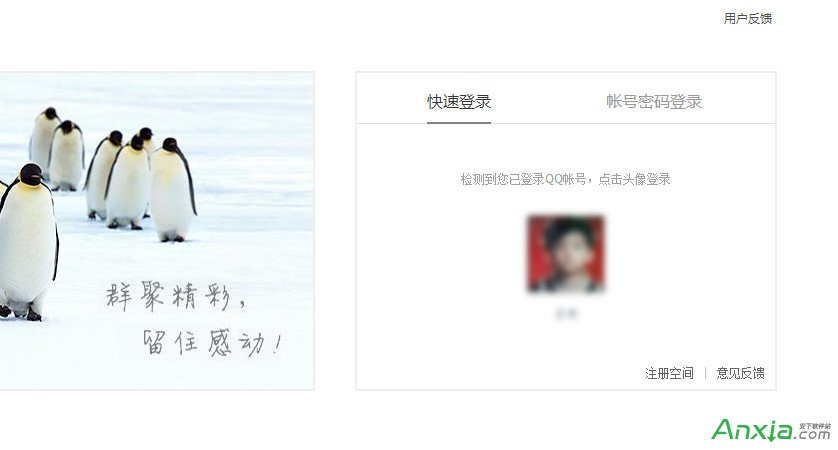chrome浏览器中插入启动腾讯微博快速登录的插件:1:打开谷浏览器。打开右上角的自定义与控制按键。在下拉菜单中找到“设置”,并打开。或者直接在输入行“chrome://settings/”就行。
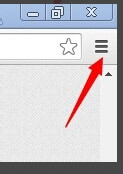
2:在“设置”里面找到高级设置,并打开。找到“内容设置”并打开,找到“管理例外情况”打开它。
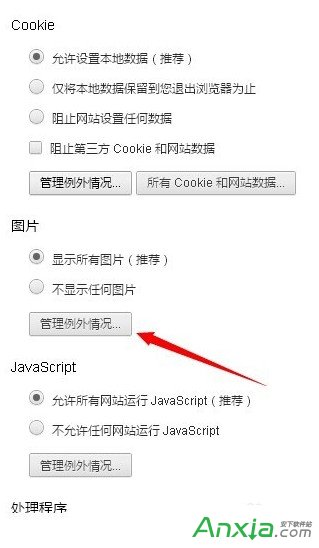
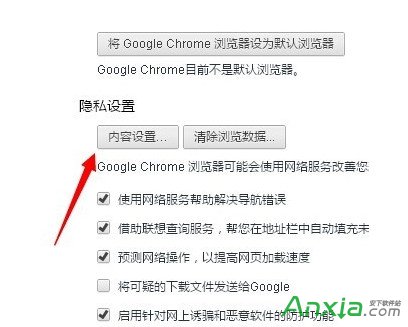
3:在方框中输入:[*.]qq.com,选择允许,点击完成。即可。
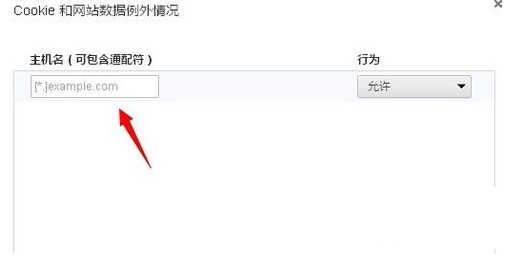
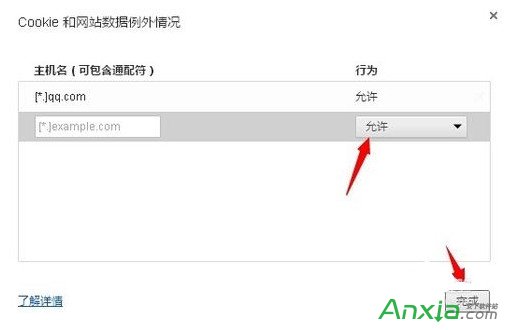
在电脑上登录QQ后,启动chrome快速登录插件后,登录的对比图,如下:
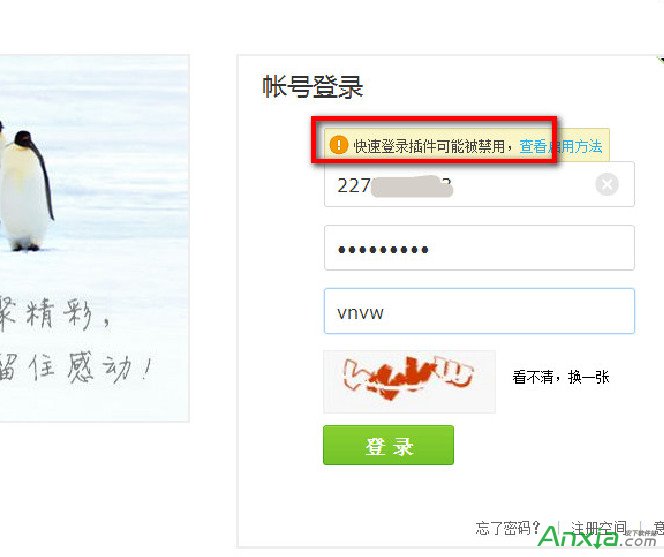
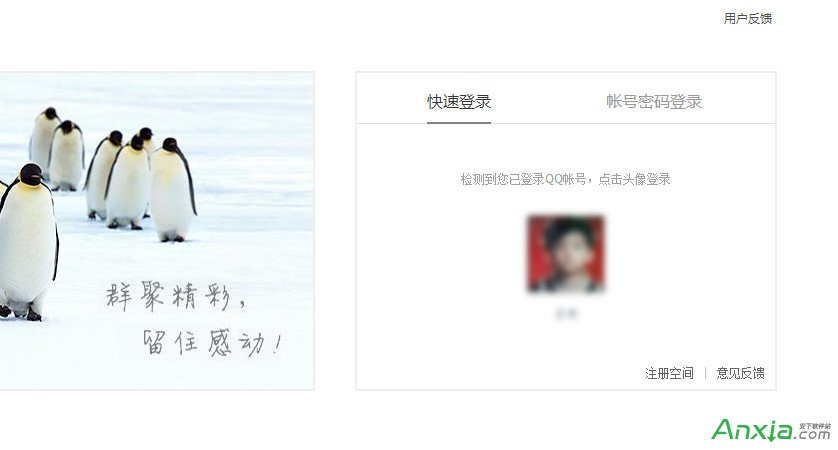
chrome浏览器中插入启动腾讯微博快速登录的插件:1:打开谷浏览器。打开右上角的自定义与控制按键。在下拉菜单中找到“设置”,并打开。或者直接在输入行“chrome://settings/”就行。
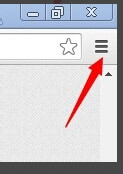
2:在“设置”里面找到高级设置,并打开。找到“内容设置”并打开,找到“管理例外情况”打开它。
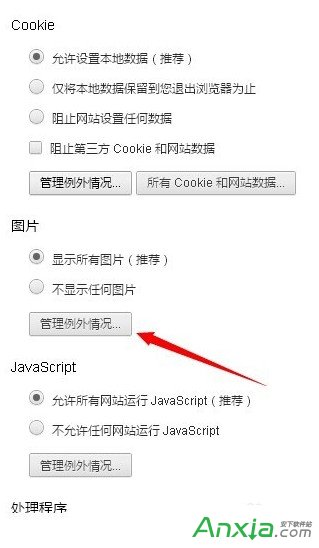
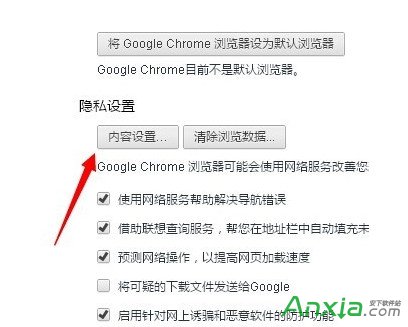
3:在方框中输入:[*.]qq.com,选择允许,点击完成。即可。
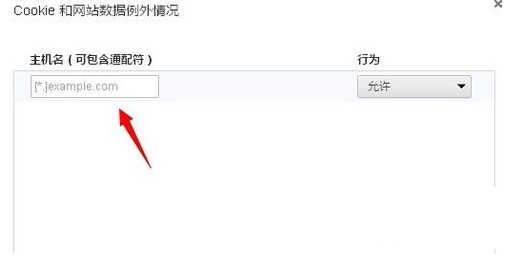
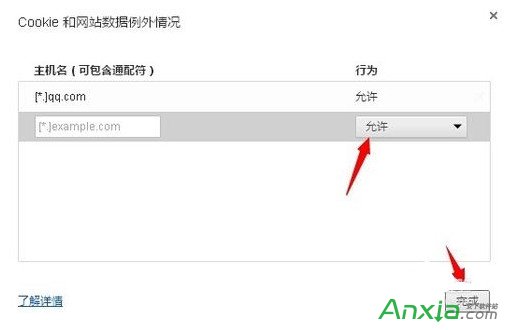
在电脑上登录QQ后,启动chrome快速登录插件后,登录的对比图,如下: